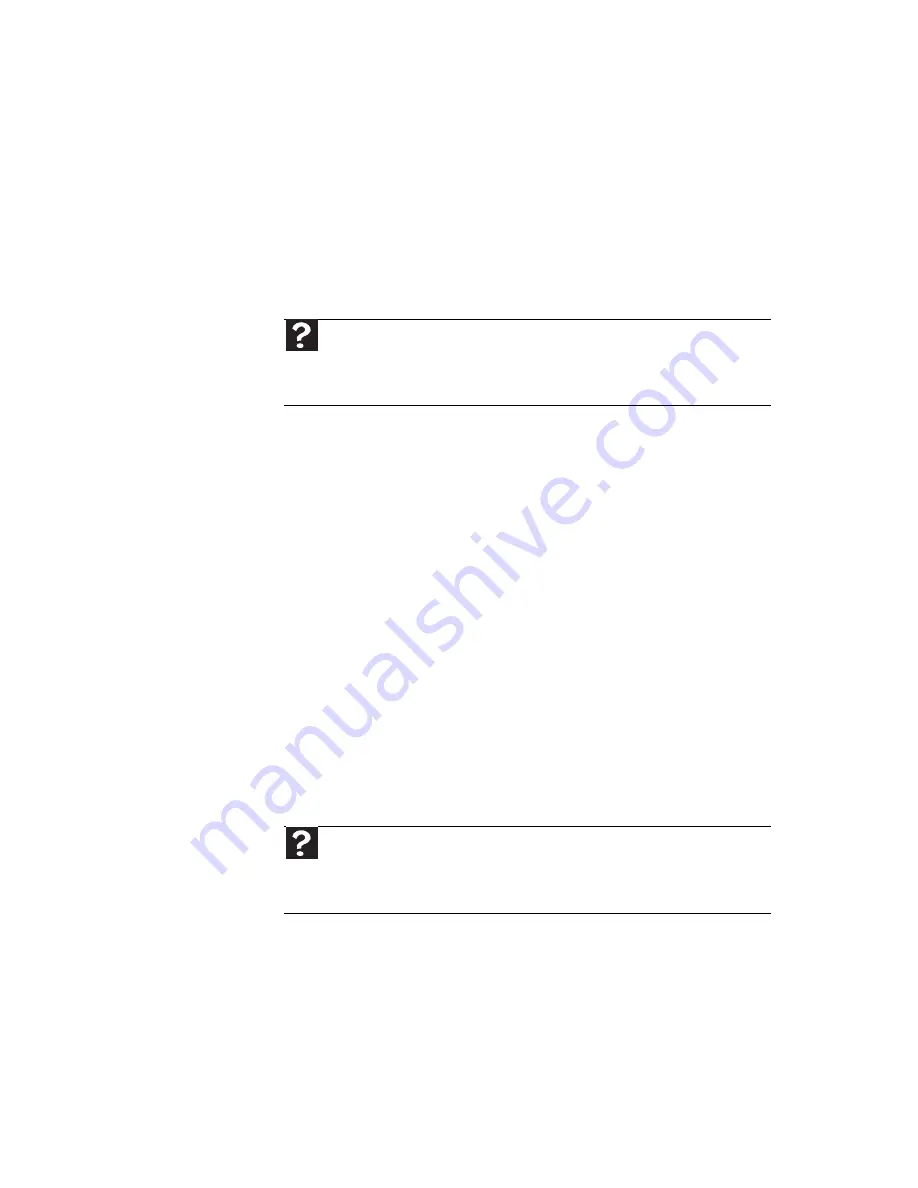
www.mx.gateway.com
95
Redes
No es posible establecer conexión con el proveedor de la red
Cada red tiene características únicas. Contáctese con el
departamento de informática o el administrador de redes
pertinente para solicitar ayuda. Para obtener más información
acerca de cómo configurar una red doméstica, consulte la
sección
“Conexión a un módem de banda ancha o a una red”
en la página 16
, la
Guía del usuario
en línea, o bien
“Ethernet”
en la página 80
.
Sonido
Los altavoces no reproducen ningún sonido
•
Asegúrese de que el control de volumen esté activado.
Para obtener más información, consulte la sección
“Ajuste del volumen” en la página 31
.
•
Asegúrese de que el control de silencio esté
desactivado. Para obtener más información, consulte la
sección
“Ajuste del volumen” en la página 31
.
•
Si está utilizando altavoces externos:
•
Asegúrese de que los altavoces estén encendidos.
•
Consulte el póster de instalación de altavoces para
comprobar las conexiones.
•
Asegúrese de que los conectores universales estén
correctamente configurados. Para obtener más
información, consulte la sección
“Cómo configurar
los conectores de audio” en la página 33
.
Tarjetas adicionales
Consulte
“Tarjetas de expansión” en la página 96
.
Ayuda
Para obtener más información acerca de la resolución de problemas,
haga clic en
Inicio
y luego en
Ayuda y soporte técnico
. En el cuadro
Buscar
ayuda
escriba la frase
resolución de problemas de red
y, a continuación,
presione I
NTRO
.
Ayuda
Para obtener más información acerca de la resolución de problemas de
sonido, haga clic en
Inicio
y luego en
Ayuda y soporte técnico
. En el cuadro
Buscar ayuda
escriba la frase
resolución de problemas de sonido
y,
a continuación, presione I
NTRO
.
Summary of Contents for GT3050m
Page 1: ...GU A DE REFERENCIA...
Page 2: ......
Page 10: ...CAP TULO 1 Acerca de esta gu a de referencia 4...
Page 11: ...CAP TULO2 5 Conceptos b sicos acerca de la computadora Frente Parte posterior...
Page 82: ...CAP TULO 5 Mantenimiento de la computadora 76...
Page 130: ...AP NDICE A Avisos legales 124...
Page 141: ......
















































